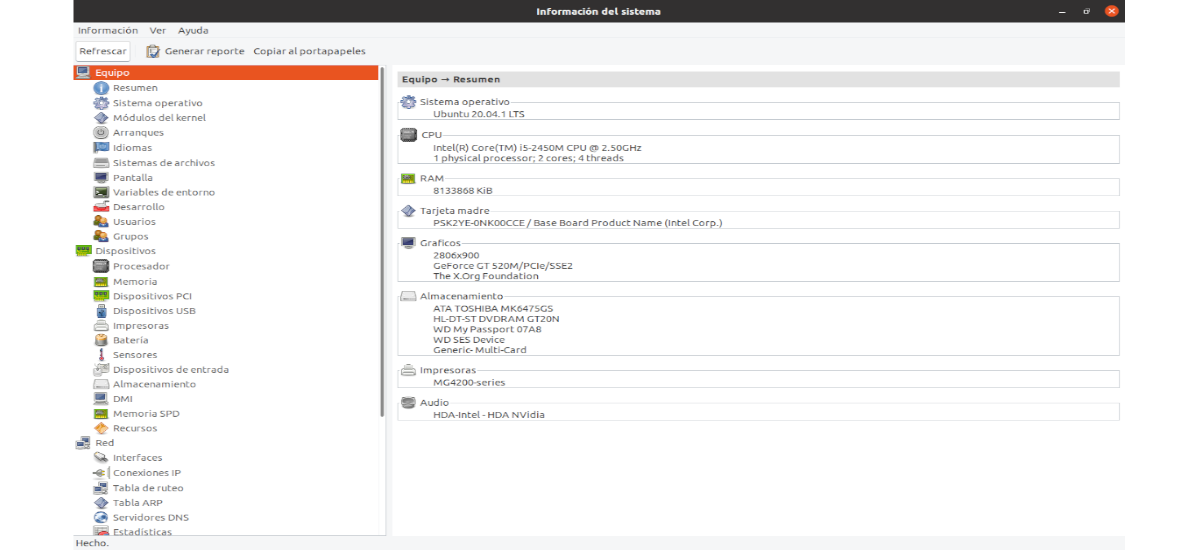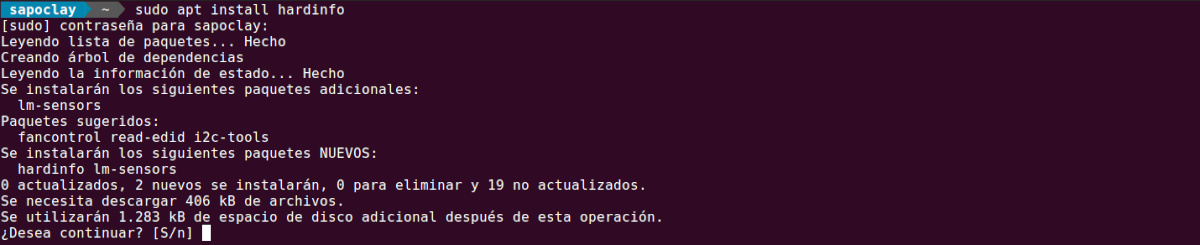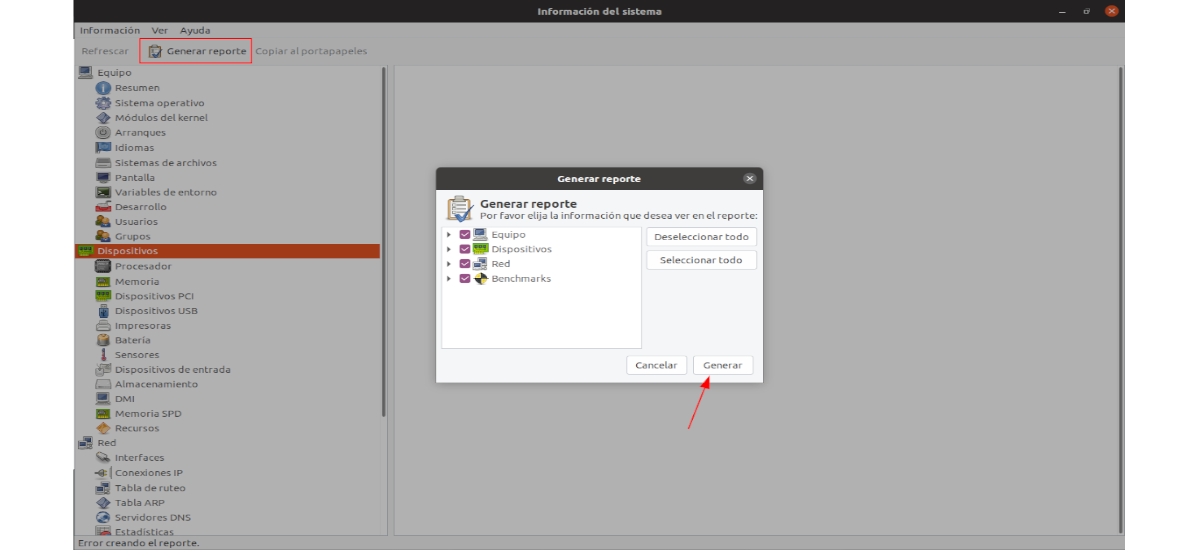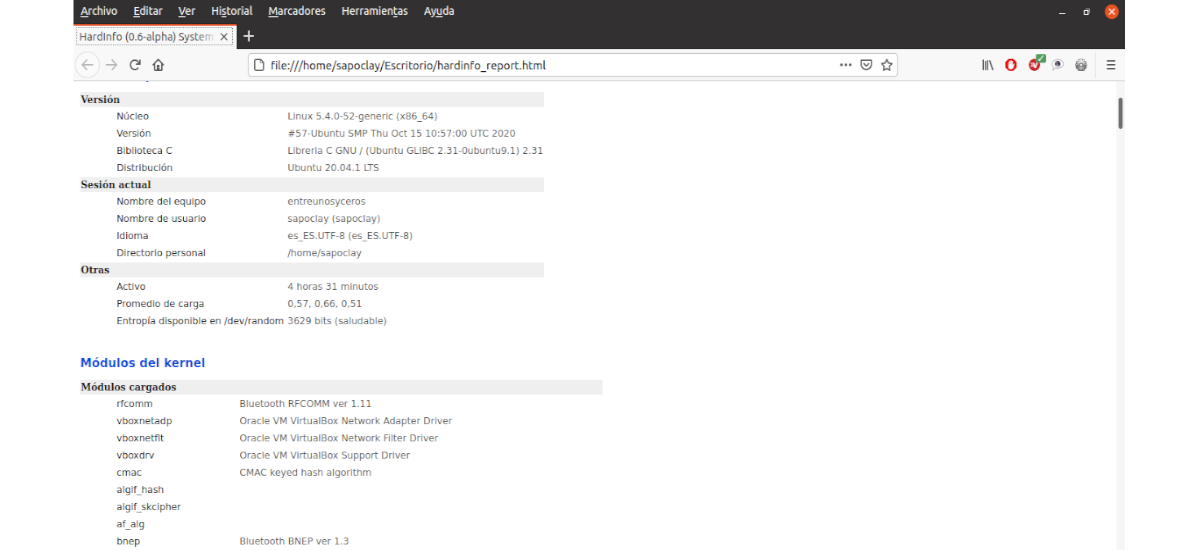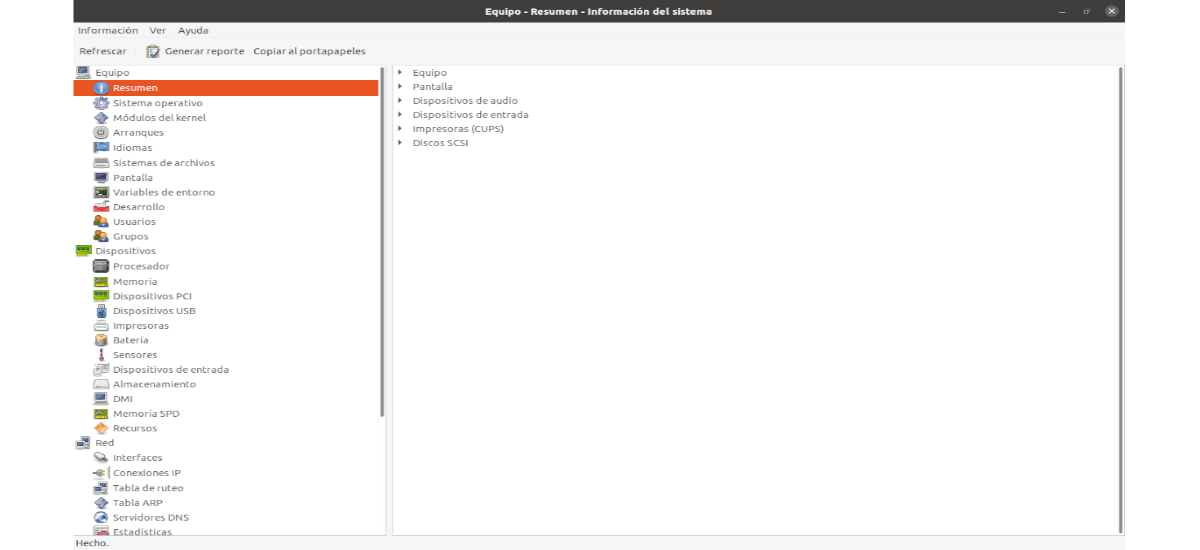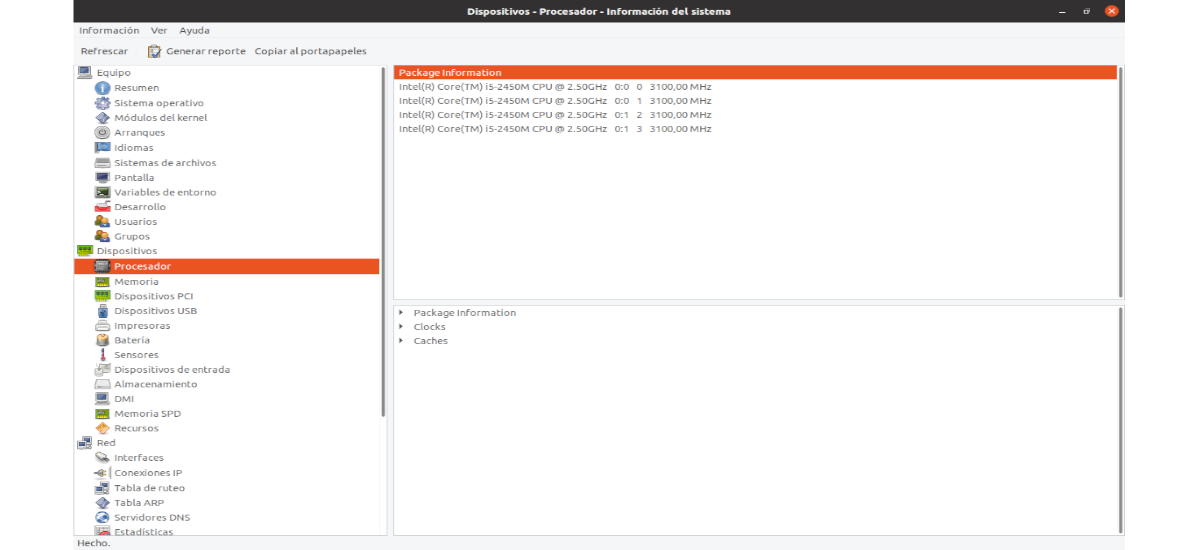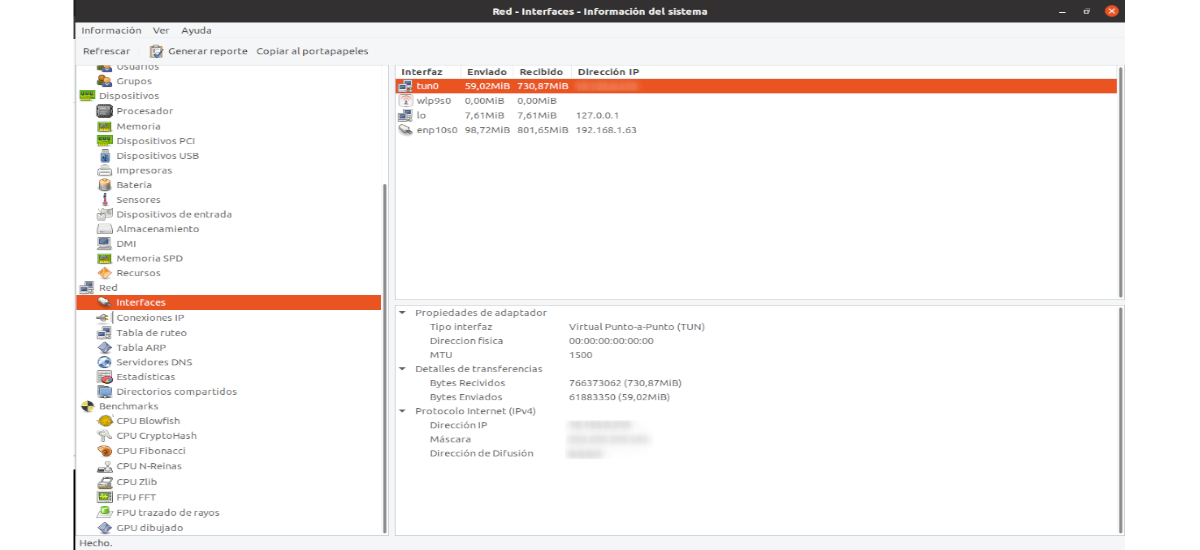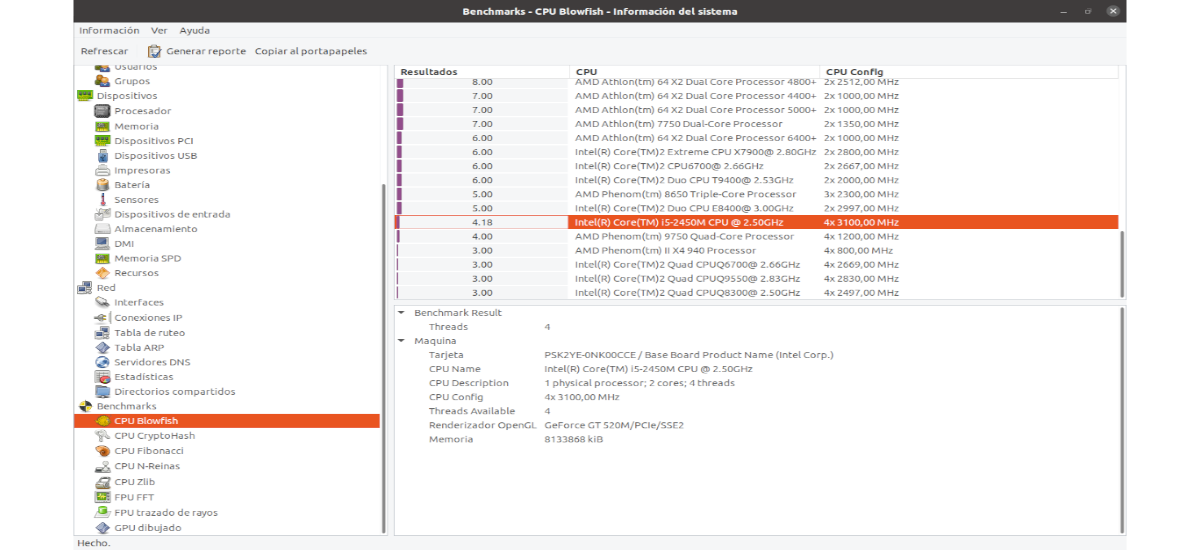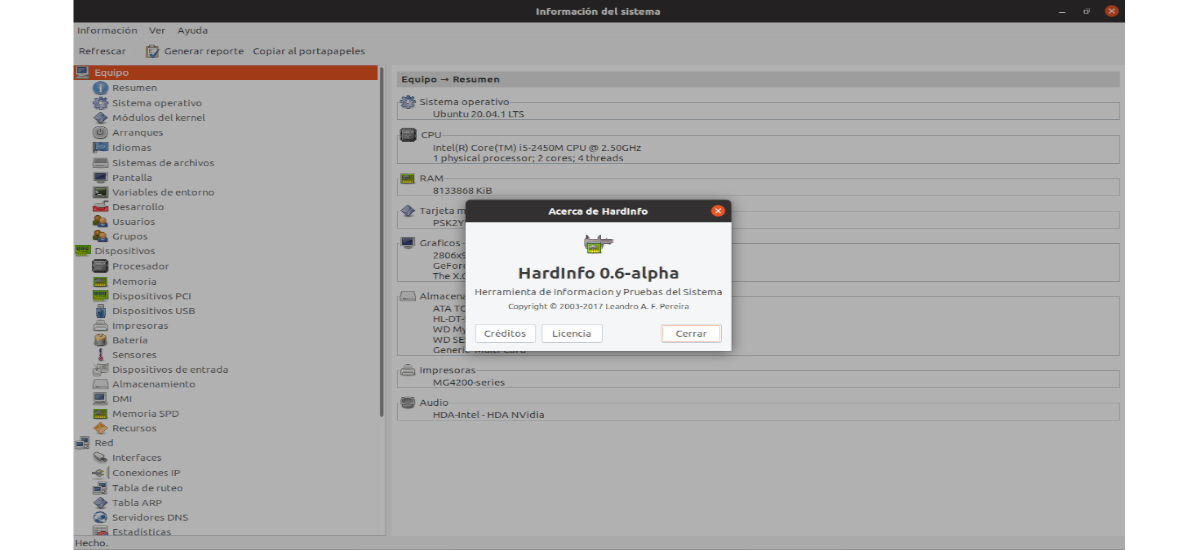
V naslednjem članku si bomo ogledali HardInfo. Če potrebujete si podrobno preberite o strojni opremi, na katero je nameščen vaš računalnik, ta aplikacija vam lahko pomaga. To je fantastična aplikacija, ki vam lahko pove vse od tehničnih specifikacij vašega računalnika, informacij, povezanih s CPU, informacij o jedrnem modulu Gnu / Linux in še več.
Hardinfo je podrobna aplikacija, ki vam pomaga najti veliko informacij o vašem računalniku. Kljub temu ta aplikacija ni vnaprej nameščena v nobenem sistemu Gnu / Linux, zato ga moramo namestiti v svoj računalnik. Več informacij o tem orodju najdete v Stran GitHub.
Uporaba orodja HardInfo je tako enostavna kot namestitev. Vse kar moramo storiti je izberite, v katerem odseku tistih, ki se pojavijo na levi strani zaslona, želimo videti informacije. Te podatke bomo videli na desni strani zaslona.
Kot lahko vidite na prejšnjem posnetku zaslona, imamo tukaj vse informacije o naši ekipi. Če se na desni strani pojavi nekaj, kar pa ne vidimo, če kliknemo «Osveži» bi se moral pojaviti. To je treba storiti, zlasti v poglavju o merilih. V nasprotnem primeru bomo videli rezultate zadnje opravljene analize.
Namestite Hardinfo v Linux
Namestitev Hardinfo je bolj ali manj enaka za vse običajne operacijske sisteme Gnu / Linux, saj je aplikacija zelo priljubljena in je na voljo v skoraj vseh skladiščih programske opreme distribucij.
Za začetek v računalnik namestite aplikacijo Hardinfo, odprite terminal (Ctrl + Alt + T) in uporabite naslednji ukaz:
sudo apt install hardinfo
Za ogled poročila o strojni opremi uporabite Hardinfo
Če vas zanima Hardinfo za preverjanje strojne opreme vašega računalnika, zaženite aplikacijo. Zaženete ga lahko z iskanjem „Hardinfo“ v meniju aplikacije ali s pritiskom tipk Alt + F2 na tipkovnici, da odprete hitri zaganjalnik. Ko je enkrat odprt, moraš samo pisati trde informacije v domači škatli.
Ko je aplikacija Hardinfo odprta, aplikaciji bomo morali dovoliti, da skenira strojno opremo. To ne bi smelo trajati dolgo. Ko bo pregled končan, bomo morali iskati 'Ustvari poročilo"in kliknite ta gumb.
Ko je gumbUstvari poročilo', na zaslonu se prikaže pojavno okno. Privzeto, 'Ekipa','Naprave','Rdeča'in'merila". Prekličite izbor elementov, ki jih ne želite vključiti v poročilo. Nato kliknite gumb 'Ustvari".
Ko je izbran gumb 'Ustvari', prikaže se pojavno okno. V njem bomo dobili možnost, da izberemo mapo in ime za shranjevanje poročila, ustvarjenega v našem računalniku. Shranimo ga lahko v obliki html in kot datoteko txt.
Ko je poročilo shranjeno, se na zaslonu prikaže obvestilo, v katerem Hardinfo nas bo pozval, da odpremo poročilo v našem brskalniku. Izberiteopen'za ogled poročila.
Preverite specifikacije opreme
Hardinfo nam lahko prikaže tehnične specifikacije našega računalnika. Za to bomo najprej zagnali Hardinfo. Potem bomo morali iskalni razdelek 'Ekipa'na levi strani in kliknite nanjo.
V razdelku 'Ekipa, boste videli popolno branje tehničnih specifikacij vaše opreme, od CPU do GPU in vsega vmes.
Informacije o napravi
Če vas zanima svetovanje podrobne informacije o napravah, povezanih z računalnikom, poiščite v razdelku 'Naprave". Ko ga poiščete, lahko neposredno spodaj vidite elemente, na primer 'Procesor','spomin'itd.
Informacije o omrežju
Kdaj je tisto, kar iščete informacije v zvezi z vašimi omrežnimi napravami poiščite v razdelku »Omrežje« v stranski vrstici v Hardinfo. Neposredno spodaj boste videli 'Vmesniki','IP povezave','Usmerjevalna miza'in druge postavke, povezane z omrežjem.
merila
Želi preizkusite delovanje računalnika? Pojdite do stranske vrstice v Hardinfo in poiščite "Benchmarks". Spodaj boste našli različna merila uspešnosti, ki jih lahko namestite v računalnik, da preizkusite njegovo delovanje.
Odstrani
za odstranite to orodje iz naše ekipe, odprli bomo le terminal (Ctrl + Alt + T) in izvedli ukaz:
sudo apt remove hardinfo
Če to ni orodje, ki ga iščete, je bil sčasoma objavljen različna orodja za ogled informacij o strojni opremi v Ubuntuju. Med njimi najdemo seznam terminalna orodja s katerimi se lahko posvetujete s strojno jaz naslednji o CPU-x. A to je le nekaj možnih možnosti.